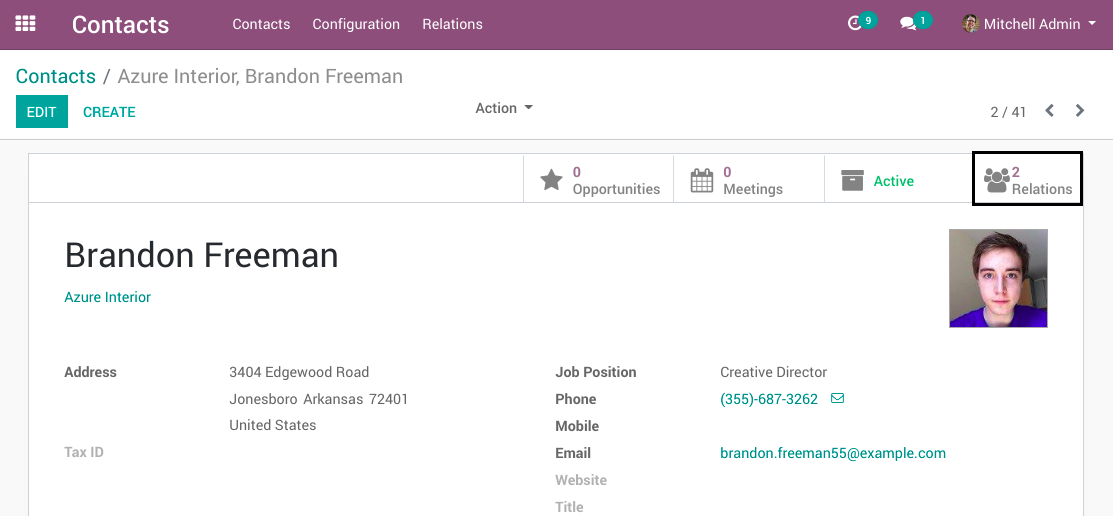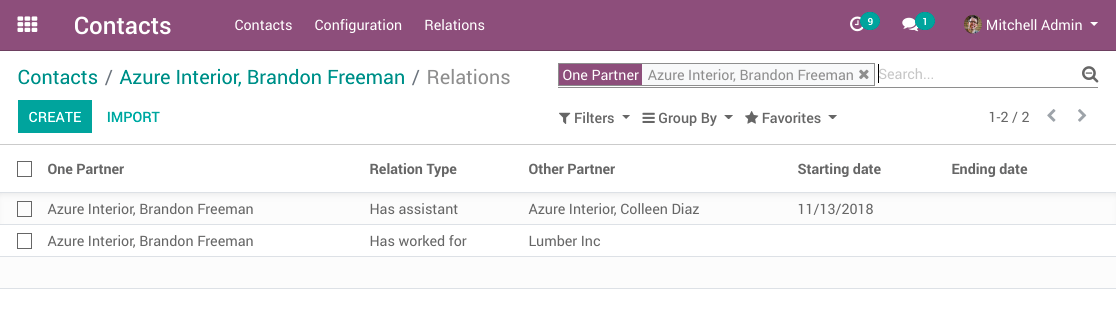Application Contact v16
L'application “Contacts” permet de créer une liste de contacts dans Odoo. Cette application est transversal et est utilisé par de nombreuses autres applications et modules. Celles-ci peuvent également rajouter/modilier les informations de la fiche contact de base.
- Présentation générale de l'application Contact
- Gérer ses contacts
- Créer un nouveau contact - Informations générales
- Créer un nouveau contact - Onglets d'informations
- Mettre un utilisateur en abonné par défaut sur un contact
- Fusionner des contacts
- Gérer différents types d'adresses - onglet contacts et adresses
- Archiver un Contact
- Configuration de l'application Contact
- Fonctionnalités/Modules supplémentaires Contacts
- Permettre à plusieurs contacts d'avoir le même numéro de compte en banque
- Contacts : formes juridiques
- Liste des codes postaux (zip) et lien avec le nom des villes (v14 et v16)
- Contacts : secteurs d'activités
- Contacts : groupes d'intérêts et agréments (v16)
- Contacts : numéro d'entreprise et TVA (Belgique) (v16)
- Contacts : alerte en cas de doublon d'adresse email (v16) et fusionner les doublons
- Contacts: Société soumise à la TVA
- Relations entre les Contacts
- Cacher le téléphone, l'adresse postal, la date de naissance et l'adresse email des contacts
- Créer un contact par défaut lors de l'ajout d'un contact depuis une fiche société
- Ajouter le champs Etiquette lors de la création d'un contact depuis une fiche contact existante
- Cacher champs TVA pour individus
Présentation générale de l'application Contact
Vue rapide des menus et fonctionnalités
Menu contacts
Amène sur une vue d'ensemble de vos contacts, ce qui vous permet de créer ou d'importer de nouveaux contacts.
Menu Configuration
Gérer ses contacts
Créer un nouveau contact - Informations générales
Afin de créer un nouveau contact,
- Allez dans Contact < Contact
- Cliquez sur "Nouveau"
Une fiche contact s'ouvre et des informations générales vous sont demandées. Ces informations varient en fonction des modules/applications installés, mais aussi s’il s’agit d’une personne physique (Particulier) ou d’une personne morale (Société).
- Il est utile d’encoder les infos suivantes sur cette page générale :
-
- Nom (obligatoire)
- Adresse
- TVA
- Téléphone
- Langue : vous pourrez choisir parmi les langues activées sur votre Odoo lors de la configuration initiale
- Etiquettes : ce sont des étiquettes pour vous permettre de catégoriser librement vos contacts. Ils peuvent être configurés/supprimés dans l’onglet de Configuration.
Créer un nouveau contact - Onglets d'informations
Lors de la création d'un nouveau contact, sur la fiche de contact, des onglets permettent de donner différentes informations, en fonction des modules/applications installées et des besoins de votre entreprise.
Sont décrits ici les onglets génériques.
Ajouter des Contacts et adresses liées à la fiche contact
Pour les sociétés, cet onglet permet d'ajouter différentes adresses ou contact, et notamment un représentant (si le module Cooperators est installé).
Deux boutons sont présents :
- “Enregistrer et fermer” permet de fermer la fenêtre et de créer la fiche contact souhaitée.
- “Enregistrer et nouveau” permet de créer la fiche contact et d’en créer une nouvelle directement si plusieurs contacts doivent être liés à une même Société.
Ventes et achats
Cet onglet permet de donner des informations sur les clients et les fournisseurs.
Les champs utiles à encoder en général sont :
-
- Conditions de paiements (pour vos clients et pour vos fournisseurs) : immédiatement, 15 jours, 30 jours. Cela aide l’encodage des factures.
- Position fiscale : Régime national, intracommunautaire… Cela aidera aussi à l’encodage de vos factures plus tard. Pour plus d’informations, se référer au tutoriel sur la comptabilité.
Si vous avez activé les listes de prix, vous pouvez aussi définir ici quelle liste de prix appliquer à ce client.
Facturation
Cet onglet permet de préciser le compte bancaire du contact ainsi que les écritures comptables dans lesquelles se mettent les transactions avec ce contact s’il y en a.
Notes internes
Les notes internes permettent de donner des informations textuelles sur le contact tandis que les informations personnelles permettent d’encoder la date de naissance.
Mettre un utilisateur en abonné par défaut sur un contact
Il est possible de mettre par défaut à la création d’un contact dans Odoo un utilisateur comme abonné.
Cela peut être utile si une personne doit être au courant de toutes les créations de fiches de contacts pour en faire le suivi au sein d’une équipe.
- Allez dans Paramètres < Technique < "Automatisation" < Actions planifiées
- Créez une nouvelle action
-
Choisissez le nom de la règle (au choix)
-
Choisissez le modèle de document concerné : Contact
-
Conditions : choisir “à la création”
-
Actions : ajouter un abonné parmi les personnes proposées dans ce champs
Fusionner des contacts
Il est possible de fusionner deux fiches contacts qui sont identiques.
Pour cela :
- Allez dans le module “Contacts”.
- Mettez la vue liste et sélectionnez les contacts à fusionner.
- Cliquez sur le bouton "Action"< Fusionner les contacts.
- Sélectionnez les contacts qui seront fusionnés.
- Sélectionnez le contact de destination.
Tous les documents liés à un de ces contacts seront reliés au contact de destination.
- Cliquez sur “Fusionner les contacts”.
Gérer différents types d'adresses - onglet contacts et adresses
L'onglet contacts et adresses permet soit de lier deux contacts, soit d'ajouter différents types d'adresses.
Allez dans un contact ou créer un nouveau contact, depuis l'onglet "Contacts et adresses", cliquez sur "Ajouter".
Sélectionnez le type d'adresse souhaité et cliquez soit sur "Enregistrer et fermer" si vous avez terminé, soit sur "enregistrer et nouveau" si vous souhaitez ajouter encore une adresse.
Contact
Cela permet de lier des contacts à d'autres.
Adresse de facturation
L'adresse de facturation sera l'adresse destinataire utilisée par défaut dans la génération des factures par Odoo à partir d'un bon de commande (voir documentation ici).
Si elle n'est pas définie, c'est l'adresse principale de la société qui sera utilisée.
Attention, si vous utilisez les contrats, les contacts de facturation des contrats ne sont pas automatiquement changés lorsque l'on change l'adresse de facturation d'un contact. Il faut le modifier manuellement en allant sur Ventes>Commande>Contrat, trouver le contrat à modifier, puis dans l'onglet Autre information, il faut changer le "Contact lié au contrat".
Adresse de livraison
Cette possibilités ne sont présentes que si les Applications Vente et/ou Achat sont installées.
Cela permet de mettre l'adresse adéquate sur le bon de commande et/ou de livraison
Si l'application inventaire est installé, pour que l'adresse de réception soit correctement affichée sur le bon de commande envoyé au fournisseur (et sur le bon de livraison), il faut modifier l'adresse de l'entrepôt :
- Application Inventaire < Configuration < Entrepôt,
- sélectionner l'entrepôt "WH"
- modifier l'adresse en choisissant l'adresse d'expédition de la société.
Adresse personnelle
Il est possible d'ajouter une adresse privée sur un contact qui ne sera visible que par les personnes dont la fiche utilisateur a la configuration "Accès aux adresses privées", cochée.
Représentant
Cette possibilité n'est présente que si l'application de gestion des coopérateurs est installée. Cela permet d'ajouter un représentant à une personne morale.
Archiver un Contact
On peut archiver un contact comme on peut le faire pour d'autres objets dans Odoo (voir comment archiver dans Odoo).
Lorsqu'un contact Odoo est lié à un utilisateur, il faut d'abord désactiver l'utilisateur pour pouvoir archiver le contact. Pour cela, rechercher le nom de la personne dans la liste des utilisateurs (Module Configuration > Onglet "Utilisateurs et Sociétés" > Utilisateurs).
Archiver l'utilisateur, et puis revenir sur la fiche contact pour l'archiver (voir ci-dessus).
Configuration de l'application Contact
Il est possible, en ayant les droits d'accès adéquats, de configurer différents paramètres via le menu de Configuration.
Les étiquettes
Les civilités
La liste des civilités (Monsieur, madame etc.) et leurs abréviations.
La localisation
Cette configuration donne accès à la liste des pays mais aussi à d’autres regroupements.
Comptes bancaires
Cette configuration reprend, dans le menu compte bancaire toutes les informations bancaires encodées, et dans le menu banque, les paramètres des banques enregistrées.
Entité légale
En installant le module partner_company_type,vous pouvez également configurer l'entité légale de vos contacts.
Fonctionnalités/Modules supplémentaires Contacts
Permettre à plusieurs contacts d'avoir le même numéro de compte en banque
Par défaut dans Odoo, il n'est pas possible d'encoder un nouveau coopérateur avec un numéro de compte IBAN déjà existant dans la base de données.
Le module partner_no_unique_bank lève cette contrainte.
Contacts : formes juridiques
Le module OCA partner_company_type permet de définir une forme juridique sur chaque fiche de contact de type "Société".
Configuration
La liste des secteurs d'activités se trouvent dans Contacts > Configuration > Company Types :
Pour chaque forme juridique, il est possible d'indiquer un nom court et un nom complet.
C'est le nom complet qui s'affiche sur la fiche de contact.
Usage
Sur la fiche d'un contact, il est possible d'indiquer une forme juridique (une seule).
Liste des codes postaux (zip) et lien avec le nom des villes (v14 et v16)
Les modules de l'OCA base_location et base_location_geonames_import permettent d'importer dans la base de données la liste des villes et codes postaux afin de faciliter l'encodage de nouveaux contacts. Les données importées proviennent de http://www.geonames.org/.
Configuration
Installer les 2 modules sur la base de données.
Se rendre dans Contacts > Configuration > Import from Geonames. De nouveaux menus de configurations sont ajoutés par les modules : Cities et Zip (codes postaux). Ils sont vides au départ et l'import permettra de les alimenter.
Dans le pop up, sélectionner le(s) pays à importer et choisir le formatage des villes (on peut choisir de tout mettre en majuscule ou uniquement la première lettre, ou garder les données telles qu'elles sont dans la base de données depuis laquelle les données sont importées). Cette option (unchanged) fonctionne très bien pour la Belgique.
Usage
Sur une fiche d'un contact, encodez la ligne "Location completion" dans la zone de l'adresse. Le texte est affiché en gris très très clair.
Encoder le début d'un code postal ou d'une ville. La sélection sera affinée au fur et à mesure :
Après sélection de la bonne ligne, les champs "Ville", "Code postal", "Région" seront remplis automatiquement, juste en-dessous.
Il est toujours possible de remplir directement la ville, région ou code postal sans encoder la ligne de sélection juste au-dessus. Dans ce cas, aucun contrôle n'est effectué.
Contacts : secteurs d'activités
Odoo v16 standard propose une liste de secteurs d'activités (Industries en anglais).
Configuration
La liste des secteurs d'activités se trouvent dans Contacts > Configuration > Industries :
Pour chaque secteur d'activité, il est possible d'indiquer un nom court, un nom complet, de construire une hiérarchie (ce secteur a comme parent tel autre secteur) et d'archiver les valeurs inutiles.
Afficher les secteurs d'activités pour les individus
Par défaut, seules les sociétés ont ces champs affichés. Il y a une configuration (Configuration > zone "Contacts") qui permet d'afficher également les secteurs d'activités pour les individus.
Usage
Sur la fiche d'un contact, il est possible d'indiquer un secteur d'activité principale (standard) et plusieurs secteurs d'activités secondaires (module OCA partner_industry_secondary)
Cela se trouve dans l'onglet "Sales & Purchases", section "MISC" en bas à droite.
Dans les secteurs d'activité secondaire, il ne sera pas possible d'encoder à nouveau le secteur d'activité principal déjà encodé juste au-dessus.
Contacts : groupes d'intérêts et agréments (v16)
Groupes d'intérêts
Le module OCA partner_interest_group permet de configurer des valeurs de groupes d'intérêt et de les attribuer à des fiches de contact. Par exemple, cela permet à une fédération d'entreprises d'encoder les centres d'intérêts de ses membres pour pouvoir les contacter de manière ciblées sur certains sujets.
Configuration
On peut archiver une valeur qui est devenue obsolète en sélectionnant la ligne puis > Action > Archiver.
La valeur archivée n’apparaîtra plus sur les fiches de contacts. Mais si on désarchive une valeur, elle apparaîtra à nouveau sur les fiches de contacts qui l'ont comme valeur.
Pour désarchiver une valeur, il faut ajouter un filtre personnalisé et chercher "active" est "faux" puis procéder comme pour l'archivage.
Usage
Il est possible de sélectionner plusieurs valeurs de groupes d'intérêt pour une même fiche de contact.
Recherche rapide
Pour facilement chercher les contacts qui ont une certaine valeur dans le champ "Groupes d'intérêt", un filtre rapide est disponible dans la barre de recherche. Commencer à taper la valeur et utiliser les flèches du clavier ou la souris pour choisir de chercher parmi "Groupes d'intérêt" :
Agréments
Le module OCA partner_accreditation permet de configurer des valeurs d'agrément et de les attribuer à des fiches de contact. Par exemple, cela permet à une fédération d'entreprises d'encoder les agréments obtenus par ses membres.
Configuration
On peut archiver une valeur qui est devenue obsolète en sélectionnant la ligne puis > Action > Archiver.
La valeur archivée n’apparaîtra plus sur les fiches de contacts. Mais si on désarchive une valeur, elle apparaîtra à nouveau sur les fiches de contacts qui l'ont comme valeur.
Pour désarchiver une valeur, il faut ajouter un filtre personnalisé et chercher "active" est "faux" puis procéder comme pour l'archivage.
Usage
Il est possible de sélectionner plusieurs valeurs de groupes d'intérêt pour une même fiche de contact.
Recherche rapide
Pour facilement chercher les contacts qui ont une certaine valeur dans le champ "Groupes d'intérêt", un filtre rapide est disponible dans la barre de recherche. Commencer à taper la valeur et utiliser les flèches du clavier ou la souris pour choisir de chercher parmi "Groupes d'intérêt" :
Contacts : numéro d'entreprise et TVA (Belgique) (v16)
Le module OCA l10n_be_partner_kbo_bce ajoute un champ "Numéro d'entreprise BCE" sur les fiches de contact.
Si le pays encodé sur le contact est "Belgique", le champ suivant apparaîtra : KBO/BCE Number
Le numéro encodé est contrôlé à la sauvegarde (le nombre de chiffres, le modulo sur les 2 derniers chiffres).
Il ne faut pas encoder les lettres "BE" dans ce champ, mais uniquement des chiffres !
Une fois le numéro BCE encodé, le champ "Numéro de TVA" sera automatiquement rempli ("BE" sera affiché d'abord, puis le numéro d'entreprise sera copié) :
Contacts : alerte en cas de doublon d'adresse email (v16) et fusionner les doublons
Alerte doublon d'adresse email
Le module OCA partner_email_duplicate_warn affiche un message d'alerte quand on encode un nouveau contact avec la même adresse email qu'un contact existant (qu'il soit archivé ou actif).
Fusionner les doublons de contact
Afficher les contacts en vue "liste".
Sélectionner les contacts à fusionner en cochant la case de la première colonne, à gauche.
Cliquer sur le bouton "Action" > Merge (Fusionner)
Une fenêtre s'ouvre :
Sélectionner dansle champ "Destination Contact" le contact qui sera conservé après la fusion.
Cliquer sur le bouton "Merge Contacts".
Contacts: Société soumise à la TVA
Le module partner_subject_to_vat, ajoute une case "Subject to VAT" dans la fiche contact des sociétés. La case ne s'affiche pas pour les individus.
Cette case permet de séparer le fait d'être soumis à la TVA avec l'absence ou la présence de numéro TVA dans la fiche. En effet, on peut vouloir avoir l'information TVA d'une société sans forcément que celle-ci soit soumise à la TVA. Dans le cas où son numéro TVA est aussi son numéro BCE (Banque Carrefour des Entreprises) par exemple.
Cette case ne fait rien de particulier, elle n'a pas d'impact sur le champ TVA. Elle est purement descriptive.
Relations entre les Contacts
Le module partner_multi_relation permet de créer de manière très générique des relations bilatérales entre les contacts.
Par exemple, on peut créer des relations "est employé de", "est un ami de", ou encore "a un contrat avec".
Usage
Types de relations
Avant de pouvoir utiliser les relations, il faut définir un type de relation. Pour cela, aller dans Contacts / Relations / Types de relations
Un type de relation à deux "sens". Par exemple : "est le parent de" a pour relation inverse "est l'enfant de".
Types de partenaires
Le champ Type de partenaires permet de restreindre le type du partenaire qui peut être utilisé dans un sens ou dans l'autre de la relation. Dans notre exemple, les enfants et les parents sont tous deux des individus, pas des sociétés.
Une relation "est filiale de" restreindrait les deux partenaires à être des sociétés.
Si le champ est laissé vide, aucune contrainte ne sera appliquée.
Catégorie de partenaire
Pour mettre d'avantage de contrainte sur le choix de partenaire, on peut utiliser les tags (étiquettes/catégories)
Par exemple, si l'on veut modéliser la relation "filiale de" et "société mère de", on peut contraindre le partenaire de gauche d'avoir un tag "société mère".
Plus de fonctionalités
D'autres spécifications de types de relations sont disponibles :
- réflexives : à cocher si l'on veut qu'un partenaire soit en relation avec lui-même.
- symétrique : à cocher si la relation à le même nom dans les deux sens (il n'y a alors pas de relation inverse)
Gestion des relations invalides
Quand la configuration d'un type de relation change, certaines relations entre deux partenaires peuvent devenir invalides. Il est possible de configurer la gestion de ces problèmes dans le type de relation. Quatre options existent:
- Ne pas autoriser les changements qui résulteraient en des relations invalides
- Autoriser les relations existantes qui ne satisfont pas les conditions modifiées.
- Terminer les relations à la date du jour, si elles ne satisfont pas les conditions modifiées
- Supprimer les relations qui ne satisfont pas les conditions modifiées
Rechercher des relations
Rechercher les relations existantes dans Contacts / Relations / Relations.
Voir les relations d'un partenaire depuis sa fiche
Un smart boutton s'affiche sur la fiche du partenaire. Cliquer dessus pour afficher ses relations.
Crédit : Cette documentation a été librement traduite à partir du Readme du module.
Cacher le téléphone, l'adresse postal, la date de naissance et l'adresse email des contacts
Le module partner_personal_information_access (développé par Coop IT Easy pour un de ses clients) permet de restreindre l'affichage des champs suivants à certains utilisateurs :
- numéro de téléphone
- adresse email
- date de naissance (onglet informations personnelles)
- adresse postale
Les utilisateurs qui ont le droit "Accès aux adresses privées" peuvent voir ces informations sur les fiches de Contact. Les autres ne les verront pas. Ce module vient donc ajouter une nouvelle fonctionnalité au concept d'adresses privées standard, documenté ici.
Créer un contact par défaut lors de l'ajout d'un contact depuis une fiche société
Le module partner_contact_type_default, choisit par défaut l'option Contact, plutôt que Autre Adresse lors de la création d'un contact depuis une fiche contact existante.
1. Ajouter le contact depuis une fiche contact existante
2. L'option Contact est sélectionnée par défaut.
Ajouter le champs Etiquette lors de la création d'un contact depuis une fiche contact existante
Le module partner_contact_tags_in_popup, ajoute le champ Etiquettes lors de la création d'un contact depuis une fiche contact existante (dans la fenêtre pop-up).
1. Ajouter le contact depuis une fiche contact existante
2. Le champs Etiquettes apparaît dans la fenêtre popup.
Cacher champs TVA pour individus
Le module sawb_custom_hide_vat_for_individual cache le champs TVA si le contact est un individu.